Удалить одно или все воспоминания Snapchat
Социальные сети / / August 05, 2021
Сообщения Snapchat обычно исчезают через 24 часа с момента публикации. Но, к счастью, есть возможность их сохранить, и это называется «Воспоминания». Это дает нам возможность сохранять либо при публикации, либо после публикации истории.
Вы можете удалить одно или несколько воспоминаний Snapchat одновременно, если хотите. Но недостаточно позволить этим воспоминаниям, вам также необходимо удалить их из кеша приложения. Иначе они будут то есть там навсегда и съедят ненужное пространство.

Оглавление
-
1 Как удалить одну память или все их в Snapchat и очистить кеши памяти Snapchat?
- 1.1 Удаление отдельной памяти
- 1.2 Удаление всех снимков
- 1.3 Удаление кешей памяти
- 2 Вывод
Как удалить одну память или все их в Snapchat и очистить кеши памяти Snapchat?
Если вы хотите удалить старую память, которая вам не нужна, есть способ сделать это. Но интерфейс слишком хитрый, и новым пользователям сложно ориентироваться. В этой статье мы упростим вам задачу.
Удаление отдельной памяти
В Snapchat очень просто и быстро удалить одну память. Просто выполните следующие действия, и все будет хорошо.
- Откройте Snapchat и откройте интерфейс камеры.
- Теперь, чуть ниже кнопки спуска затвора, есть еще один значок, например маленький значок затвора или карточки.
- Нажмите на него, и он откроет Воспоминания.
- Теперь нажмите и удерживайте память, которую хотите удалить.
- Когда откроется всплывающее окно, нажмите «Удалить привязку» и нажмите еще раз, чтобы подтвердить свое действие.

Поздравляем, вы удалили снимок из памяти.
Удаление всех снимков
Итак, если вам интересно, есть ли способ быстро избавиться от всех снимков сразу, то он есть. Следовательно, выполните следующие действия, чтобы удалить сразу все снимки из памяти.
- Снова перейдите к воспоминаниям, упомянутым в предыдущем абзаце.
- Теперь нажмите на значок галочки (галочки) в правом верхнем углу.
- Теперь вам будет предложен интерфейс для выбора и управления воспоминаниями.
- Нажмите на «Выбрать все», и он выберет все снимки.
- Теперь нажмите на значок корзины внизу и подтвердите, снова нажав удалить.
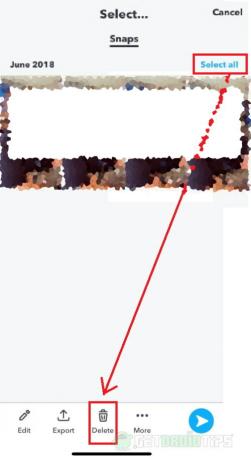
Виола, теперь вы удалили все снимки из памяти в своей учетной записи Snapchat.
Удаление кешей памяти
Все данные на вашем телефоне помещаются во временный кеш. Кеши занимают значительно большие хранилища в зависимости от их использования, и, в свою очередь, это дает нам более быстрый опыт, а также более неприятный опыт, если кеши заполнены. Следовательно, вы можете удалить их после или до удаления ваших воспоминаний, используя следующие методы:
- Откройте интерфейс камеры в Snapchat.
- Теперь нажмите значок Bitmoji (призрак) в верхнем левом углу.
- Снова нажмите на значок шестеренки в верхнем левом углу.
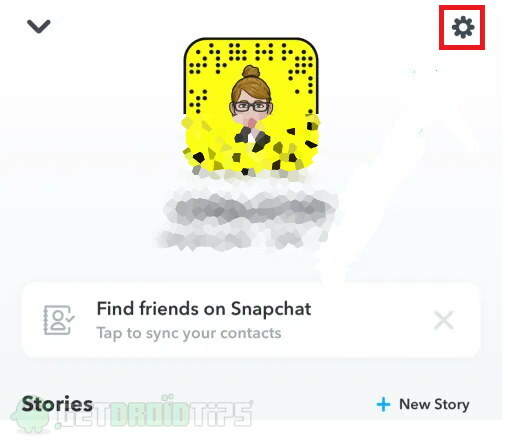
- Это открывает настройки для приложения Snapchat.
- В интерфейсе нажмите на очистить кеши.
- Из множества кешей, которые нужно очистить, нажмите Очистить кеш воспоминаний и нажмите, чтобы подтвердить.
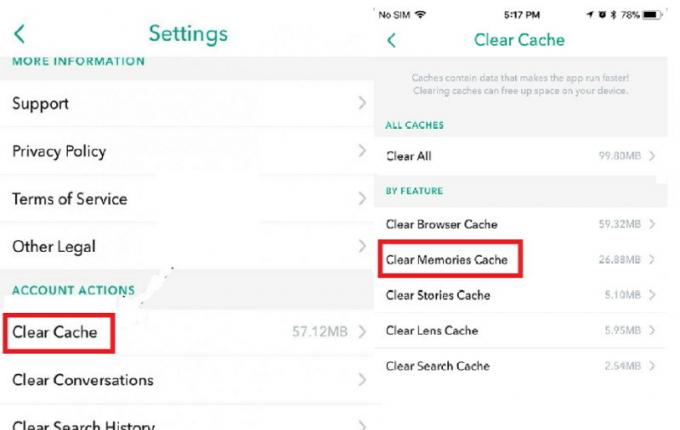
Отлично, теперь вы очистили кеш. Наконец, вы можете начать использовать приложение как обычно.
Вывод
Если вы хотите избавиться от надоедливых историй или снимков в воспоминаниях, вы можете это сделать. Процесс прост и занимает меньше времени. Хотя очистка всех ваших снимков удалит их все сразу. Но если вы захотите их позже, вы можете просто скрыть их, выбрав параметр «Отключить память» вместо удаления.
Выбор редактора:
- Исправить, если камера Snapchat не работает или проблема с черным экраном?
- Как добавить больше фильтров в Snapchat
- Найдите, если кто-то в сети в приложении чата
- Как скачать клипы с Twitch
- Редактировать фотографии с камеры в Snapchat
Рахул изучает информатику и проявляет огромный интерес к темам, связанным с технологиями и криптовалютами. Большую часть времени он пишет, слушает музыку или путешествует по незнакомым местам. Он считает, что шоколад - это решение всех его проблем. Жизнь бывает, и кофе помогает.



